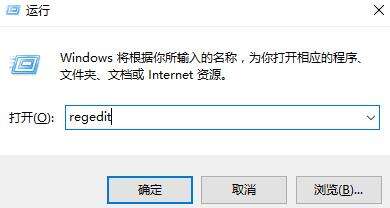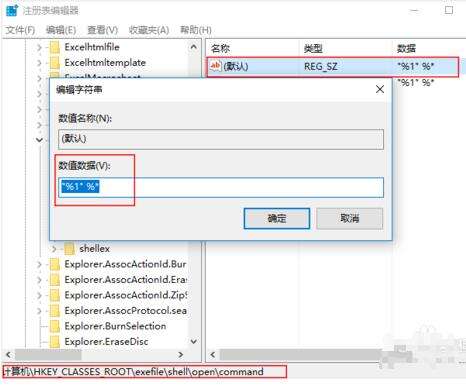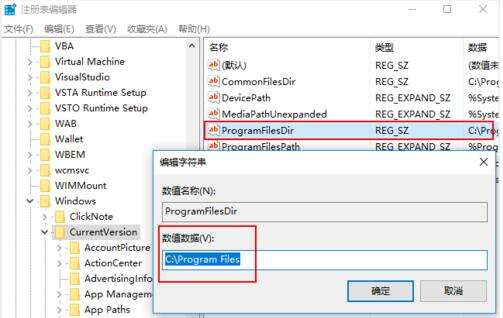win10系统exe文件打不开的法子
系统教程导读
收集整理了【win10系统exe文件打不开的法子】操作系统教程,小编现在分享给大家,供广大互联网技能从业者学习和参考。文章包含996字,纯文字阅读大概需要2分钟。
系统教程内容图文
2、打开注册表编辑器后。在左窗格中,转到Hkey_CLASSES_ROOT .exe。然后在右窗格中,双击“(默认)”键并将数据值设置为exefile:
以上操作完成后,重启计算机,检查看是否已经成功修复问题。
注意:
如果在正常模式下不行的话,请在安全模式下应用此方案。进入安全模式时需要执行以下操作:
(1)按住键盘上的Shift键,然后单击重新启动按钮。
(2)选择“疑难解答>高级选项>启动设置”,然后单击“重启”按钮。
(3)当您的计算机重新启动时,将显示一个选项列表。 通过按相应的键选择安全模式。
(4)当安全模式启动时,重复上述步骤。
方法二:将Program Files文件夹的位置更改为默认值
Program Files是所有第三方应用程序的默认安装目录,默认情况下它与Windows
10一起安装在系统驱动器上。为了节省空间,一些用户更改了注册表中默认值。这可能会导致无法打开.exe文件,但您可以通过更改注册表中的Program
Files文件夹的位置来解决此问题。为此,请进入安全模式并按照以下步骤操作。
1、启动注册表编辑器。按照“方法一”中步骤2,打开注册表编辑器。
2、找到CurrentVersion键。当注册表编辑器打开时,转到左窗格中的Hkey_LOCAL_MACHINE SOFTWARE Microsoft Windows CurrentVersion键。
系统教程总结
以上是为您收集整理的【win10系统exe文件打不开的法子】操作系统教程的全部内容,希望文章能够帮你了解操作系统教程win10系统exe文件打不开的法子。
如果觉得操作系统教程内容还不错,欢迎将网站推荐给好友。